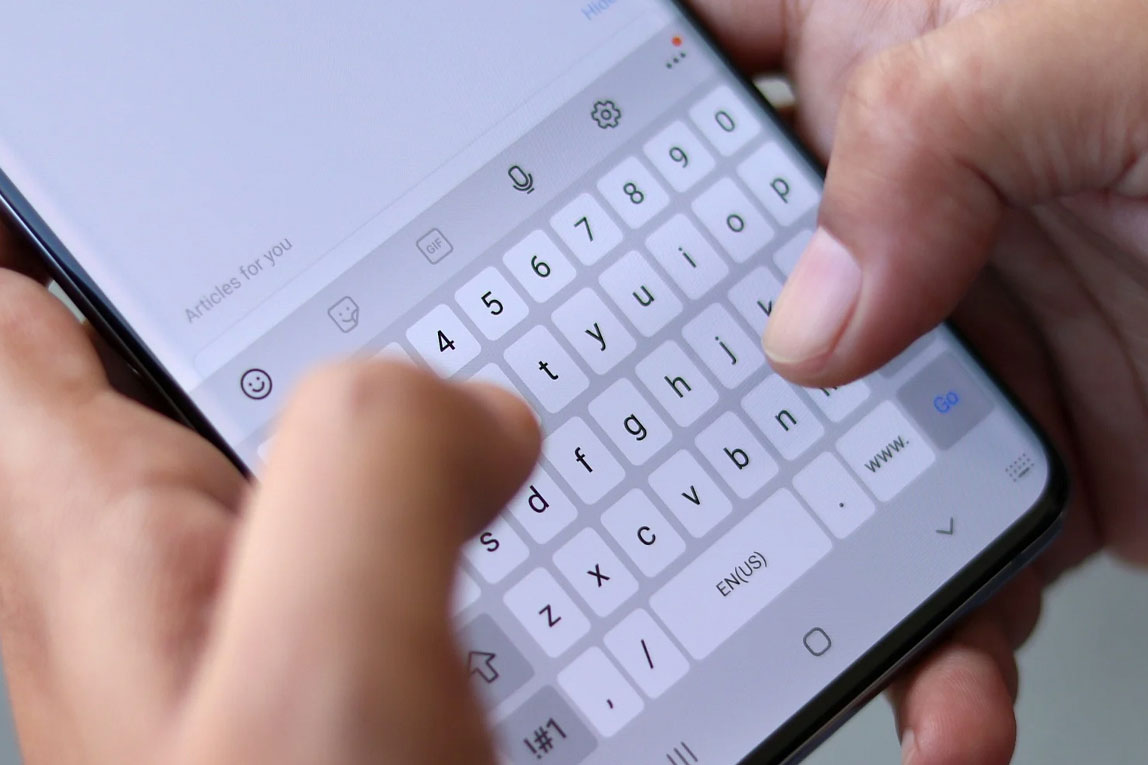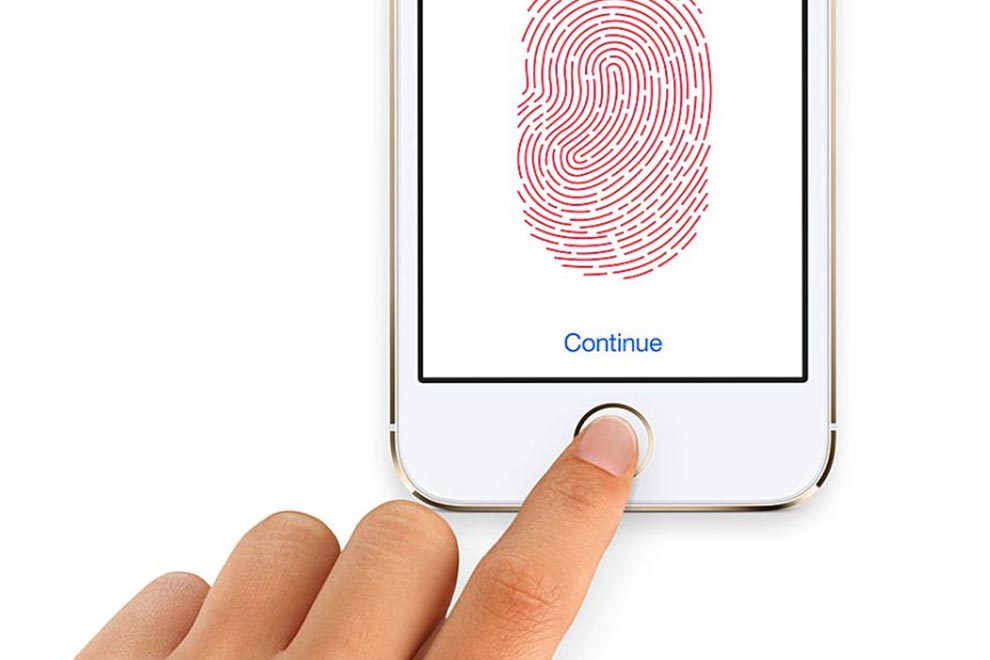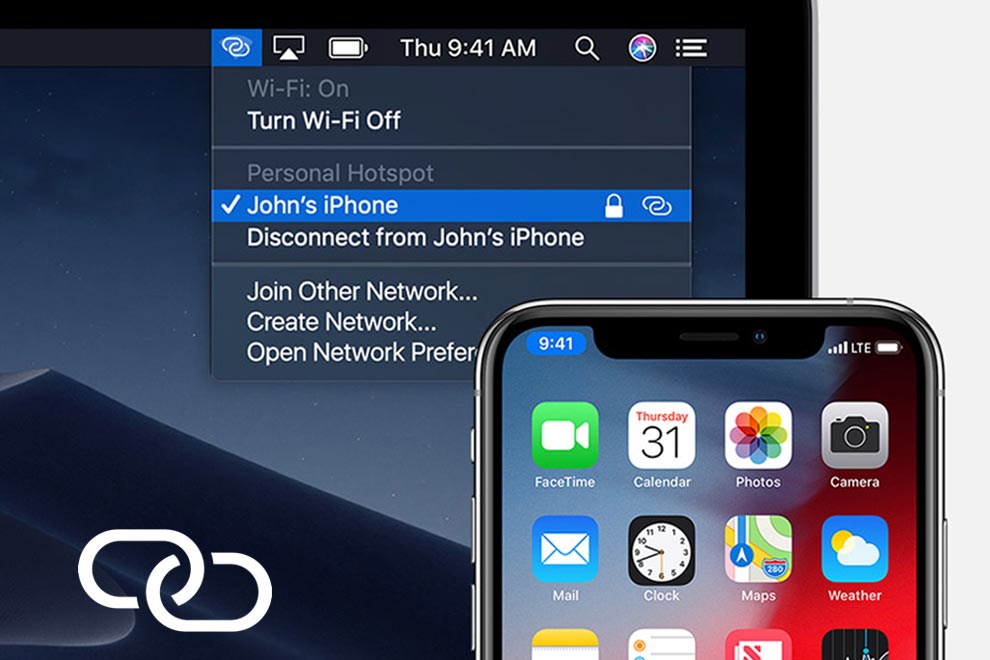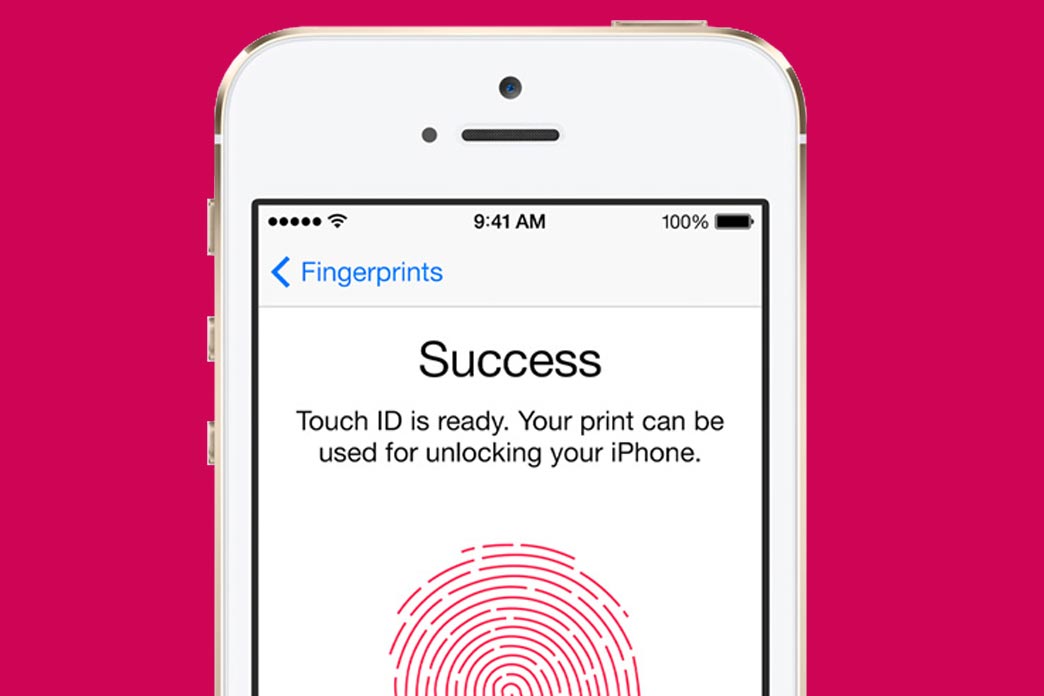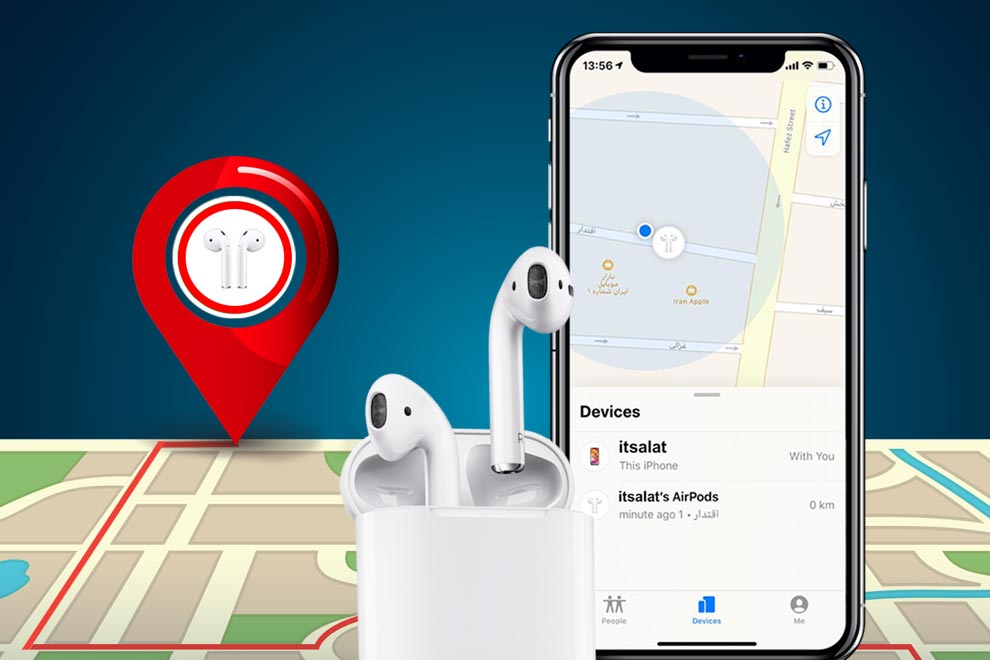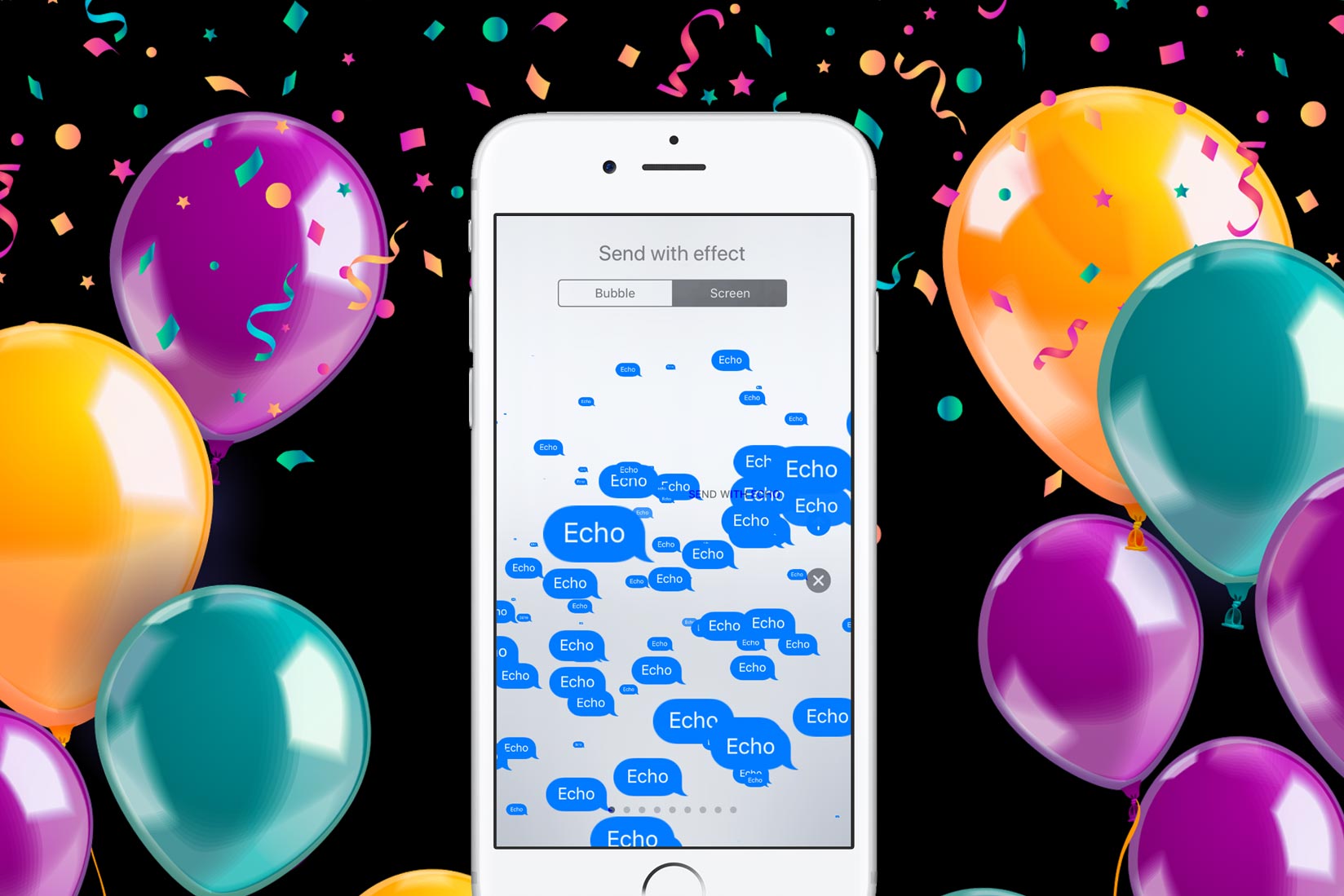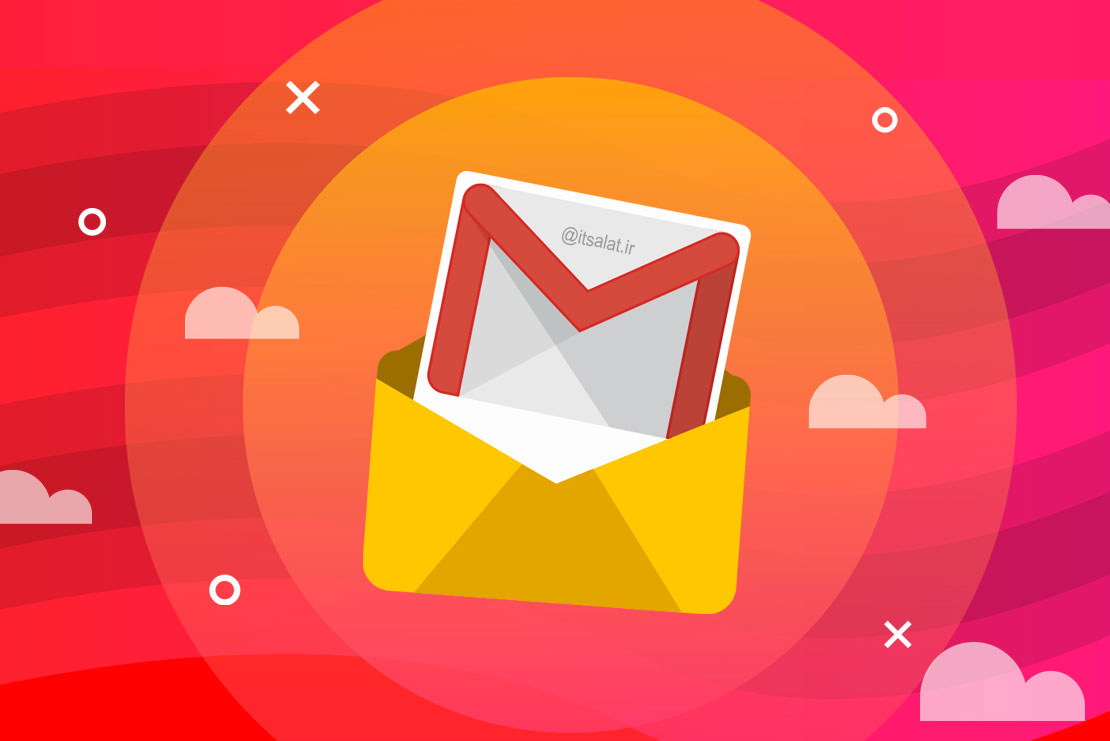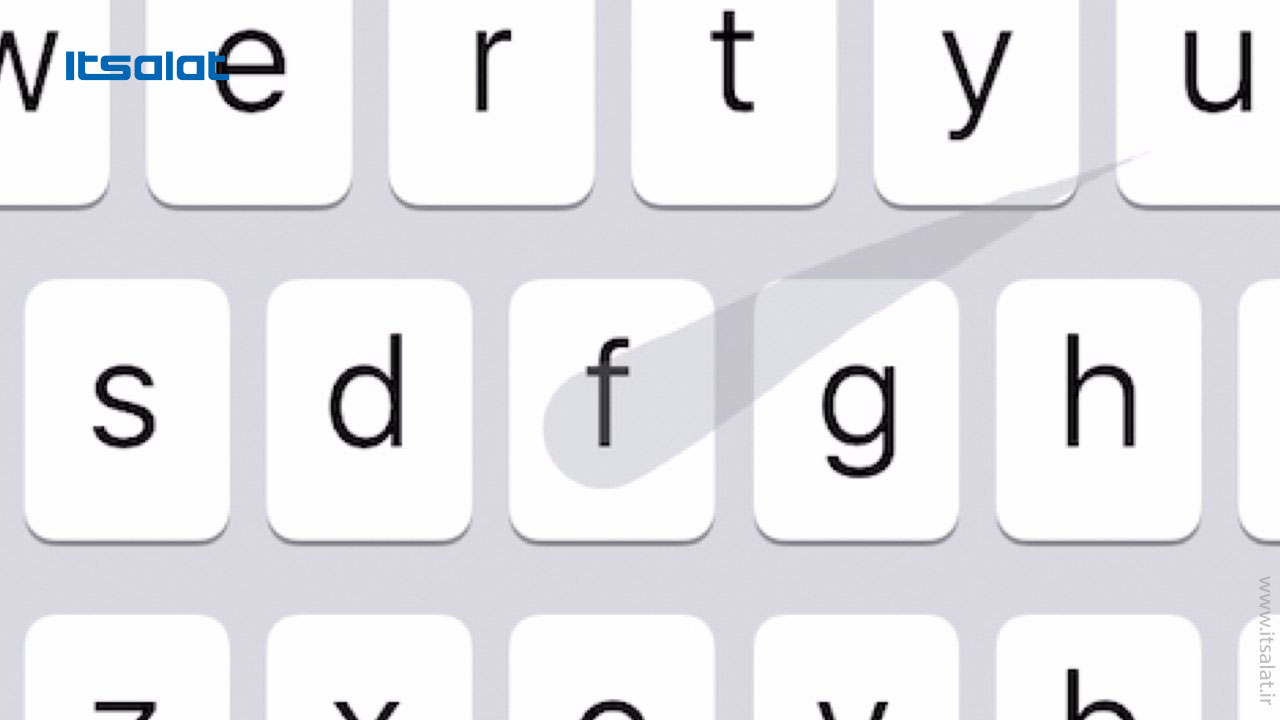
مزیت ویژگی Slide to Type در آیفون، تایپ راحتتر و سریعتر است؛ ویژگی تایپ سریع در گوشیهای آیفون به کمک هوش مصنوعی انجام میشود، شما بدون اینکه انگشت خود را روی تک تک کلمات فشار دهید، آن را از یک کلمه به کلمه دیگر میکشید و وظیفه هوش مصنوعی، تشخیص کلمه مورد نظر شما است.
با ما در مجموعه اتصالات همراه باشید تا نحوه تایپ سریع( Slide to Type) را در گوشی آیفون به شما آموزش دهیم.
نحوه فعال کردن Slide to Type برای تایپ سریع در آیفون
مراحل را برای فعال کردن قابلیت Slide to Type دنبال کنید:
۱- به بخش" Setting" بروید؛
۲- بر روی" General" ضربه بزنید؛
۳- صفحه را به پایین بکشید و بر روی" Keyboards" ضربه بزنید؛
۴- کلید" Slide to Type" را فعال کنید؛
۵- در صورتی فعال باشد، گزینه" Delete Slide to Type by Word" نمایش داده میشود.
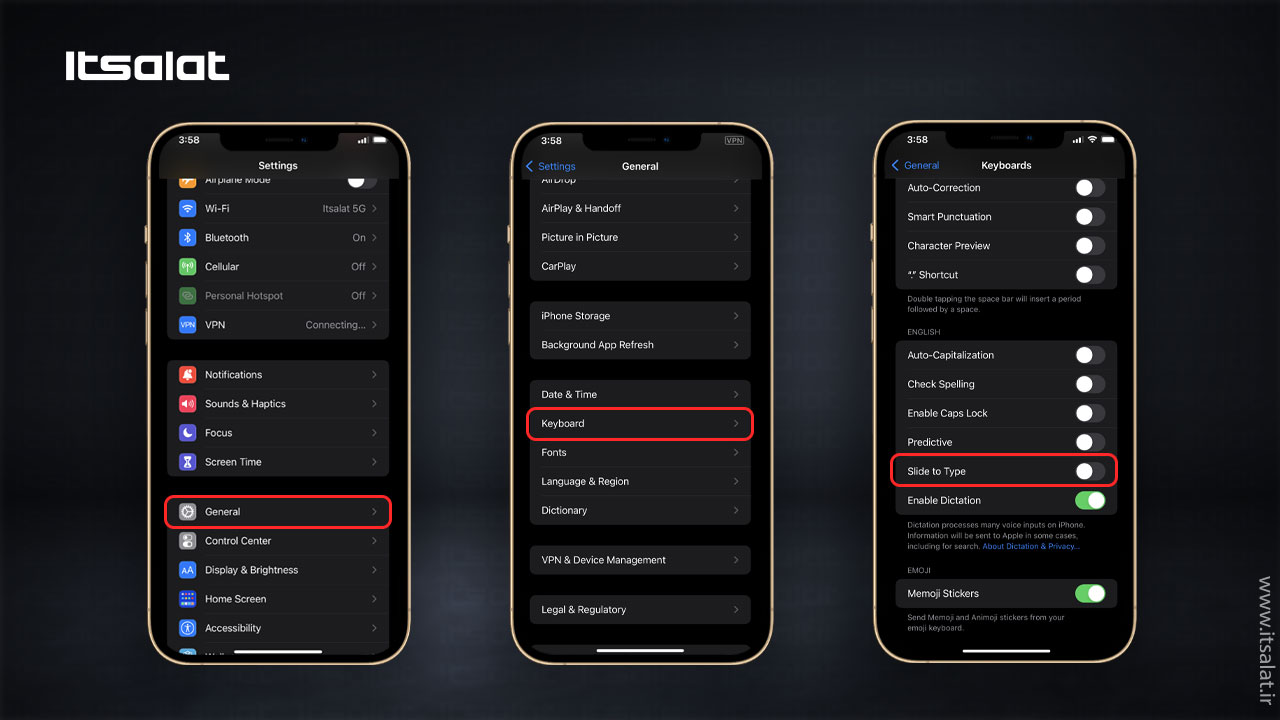
نحوه استفاده از Slide to Type برای تایپ در آیفون
در هر برنامهای که امکان تایپ داشته باشد، میتوانید از قابلیت Slide to Type برای تایپ سریع بهره ببرید؛ فقط ۳ نکته را برای استفاده بهتر از این قابلیت به خاطر داشته باشید:
۱- آیفون به کمک هوش مصنوعی کلمه مورد نظر شما را حدس میزند؛
۲- انگشت خود را به سرعت بین حروف جابهجا کنید و آن را در زمان تایپ هر کلمه از روی کیبورد برندارید؛
۳- بین تایپ هر کلمه کمی صبر کنید.
قابلیت Slide to Type روی کیبورد پیشفرض آیفون کار میکند و امکان استفاده از این قابلیت در کیبورد یک دستی نیز وجود دارد
قابلیت تایپ سریع یا Slide to Type برای برخی از زبانها کار نمیکند؛ همچنین برای اینکه با کیبورد آیپد بتوانید تایپ سریع انجام دهید، باید روی کیبورد Zoom Out کنید، سپس این قابلیت به صورت خودکار فعال میشود.

برای دقیقتر تایپ کردن Slide to Type چه کاری انجام دهیم؟
بهترین روش برای تایپ دقیق این است که انگشتتان را به سرعت بین حروف جابهجا کنید زیرا اگر این کار را به کندی انجام دهید، هوش مصنوعی فکر میکند که تایپ شما تمام شده و کلمه اشتباه را حدس میزند.
اگر کلمهای نیاز به ویراش داشت، با انگشت روی آن ضربه بزنید و نگه دارید، سپس دوباره آن کلمه را تایپ کنید.
هنگامی که انگشت خود را بر روی حروف میکشید، آیفون تعدادی کلمه را بالای کیبورد نمایش میدهد؛ اگر کلمه درست را نمایش داد، آن را انتخاب کنید تا تایپ سریع و با دقت انجام شود اما اگر پیشبینی آیفون اشتباه بود، توجهی نکنید و تایپ را ادامه دهید.
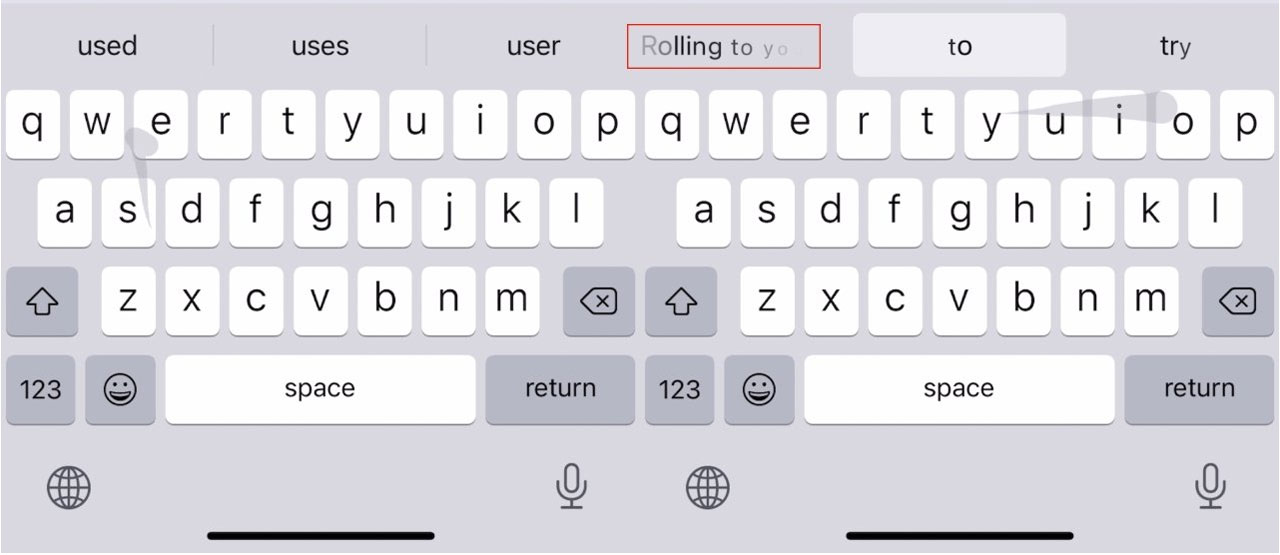
پاک کردن کلمه
وقتی از قابلیت تایپ سریع استفاده میکنید، اگر کلمهای به اشتباه تایپ شود، هنگامی که دکمه delete را لمس میکنید، کل کلمه پاک میشود نه تک تک حروف.
اگر شما این روش را برای تایپ کردن نمیپسندید، نیازی به غیر فعال کردن گزینه Slide to Type نیست، میتوانید به همان روش همیشگی و معمول تایپ کنید، یا میتوانید در هنگام تایپ کردن یک جمله از هر دو روش تایپ استفاده کنید.